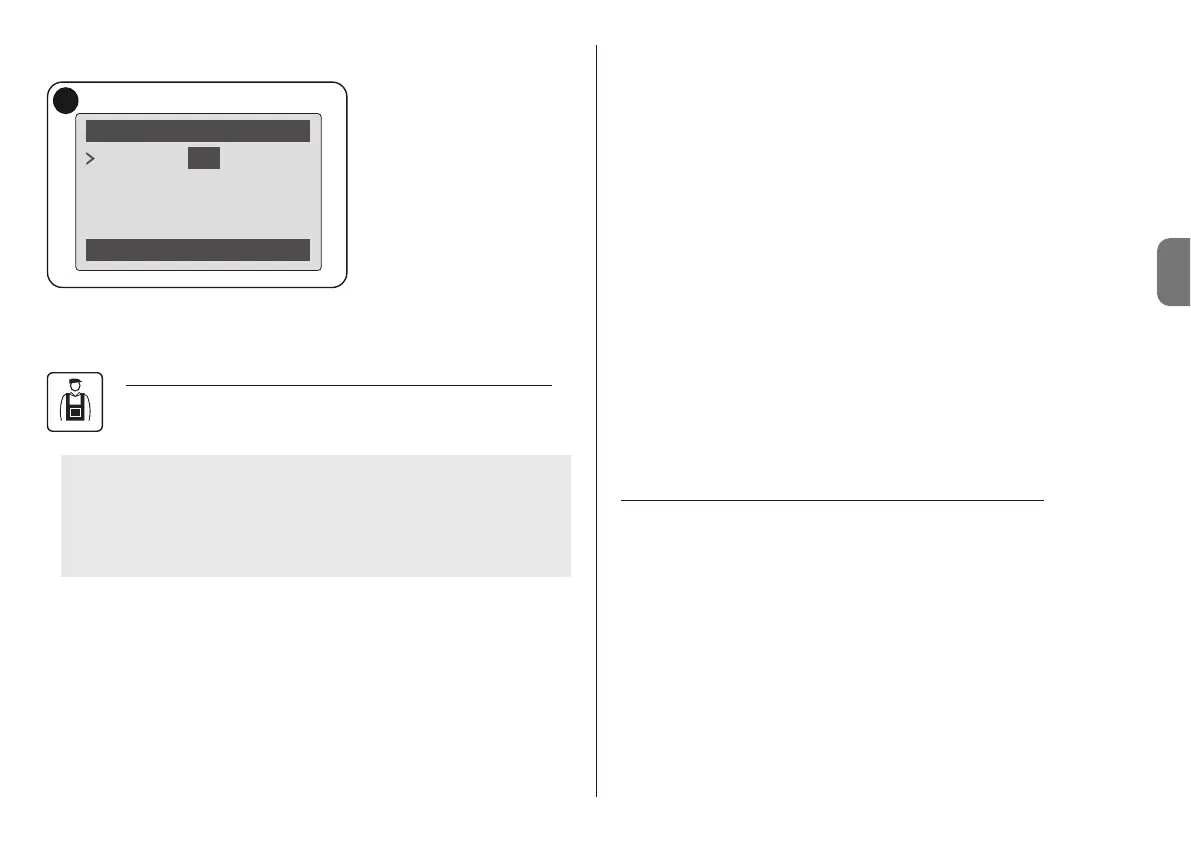FR
Français – 8
c) dans la page qui s’affiche (fig. 8) saisir dans les champs prévus à cet effet les
jours et les horaires désirés.
Note – Pour chaque automa-
tisme, on peut avoir jusqu’à 8
programmations différentes ;
d) confirmer la programmation
effectuée en sélectionnant l’op-
tion « OK » avec la touche " (8
– fig. 6).
Important – Contrôler que l’hor -
lo ge est bien réglée sur l’heure
locale.
Attention – Les commandes
horaires ne fonctionnent que si
la commande « activation commandes horaires » (sous l’option « réglages »)
est activée (ON).
• Programmer la logique de commande et le récepteur
Pour programmer les paramètres d’un dispositif, procéder de la façon
suivante :
a) sélectionner l’ensemble auquel appartient le dispositif à programmer ;
b) dans la page initiale (fig. 7) sélectionner l’option « menu » avec la touche "
(8 – fig. 6) puis sélectionner l’option « automatismes » : l’écran affiche la liste
des dispositifs connectés et présents dans cet ensemble.
c) Dans cette page, il est possible de :
–faire défiler la liste des noms des dispositifs présents, en utilisant les touches
flèche # ou $ ;
–accéder à l’ensemble successif en utilisant la touche flèche " ou à l’ensem-
ble précédent en utilisant la touche flèche ! ;
–Confirmer le choix d’un dispositif, en utilisant la touche 6 ou la touche 8 ;
AVERTISSEMENT – L’accès aux fonctions contenues dans l’op-
tion « automatismes » peut demander la saisie d’un mot de passe
si l’installateur a décidé de protéger l’accès aux fonctions de pro-
grammation. Pour plus de détails, se référer au paragraphe « Opé-
rer avec les mots de passe ».
8
d) quand le choix a été confirmé, la page contenant le « menu fonctions »
s’affiche.
Ce menu peut comprendre les options suivantes :
– « fonctions communes » (contient les fonctions qui sont présentes dans
toutes les logiques de commande et les récepteurs) ;
– « fonctions logique » (contient les fonctions spécifiques de la logique de
commande) ;
– « fonctions radio » (contient les fonctions spécifiques du récepteur) ;
– « fonctions avancées » (contient les fonctions spéciales qui sont présentes
dans les logiques de commande et dans les récepteurs) ;
– (etc......)
Note – La présence ou pas de certaines options dans le « menu fonctions »
dépend du type de dispositif sélectionné.
––– TRÈS IMPORTANT –––
Chaque option présente dans le « menu fonctions » donne accès à
une série de fonctions qui permettent de configurer et de person-
naliser le fonctionnement du dispositif sélectionné. Les listes com-
plètes de ces fonctions, relatives à chaque logique de commande
ou récepteur, sont contenues à l’intérieur du cd « Fonctions pro-
grammables des dispositifs avec connexion BusT4 » présent dans
l’emballage.
• Régler les paramètres de fonctionnement de l’Oview
Pour régler les paramètres de fonctionnement de l’Oview, il faut sélectionner
dans la page initiale (fig. 6), l’option « menu » avec la touche " (8 – fig. 6) puis
l’option « réglages ».
L’écran affiche la liste des paramètres disponibles : « nom » - « date/heure » -
« activation commandes horaires » - « luminosité afficheur » - « luminosité
touches » - « mot de passe installateur » - « mot de passe utilisateur » - «
informations » - « langue » - « options réseau » - « communications ».
Pour afficher et modifier chaque paramètre, il faut le sélectionner et opérer dans
la page qui s’affiche.
– nom : sert à attribuer à l’Oview un nom personnel, pour l’identifier facilement
dans un réseau de dispositifs ;
– date/heure : sert à régler la date et l’heure locale. Avec les touches flèche !
et " (2 et 4 – fig. 6)il est possible de se déplacer entre les champs réservés
à la date et à l’heure et, avec les touches # et $ (3 et 5 – fig. 6), il est pos-
sible d’en modifier les valeurs ;